Как да промените настройките по подразбиране за Google акаунт

Ползвате многобройни Google акаунти на Android и PC и не знаете как да промените основния Google акаунт? Прочетете, за да научите секретните стъпки.
Ако искате да прехвърлите своя календар на Microsoft Outlook в Google Календар, можете да го направите със стъпките, описани по-долу.
Тази опция ще импортира елементи от календара от среда на Outlook 365 във вашия Google Календар. Вносът ще бъде непрекъснат, но и еднопосочен. Това означава, че всички промени, които правите в Google Календар, няма да се отразят в Outlook. Промените, направени в Outlook, обаче ще се отразят в Google Календар. Импортирането на промени понякога отнема няколко часа.
Отворете календара си в Outlook.
От раздела „ Начало “ изберете „ Публикуване онлайн “ > „ Публикуване на WebDAV сървър… “ или „ Публикуване на този календар… “.
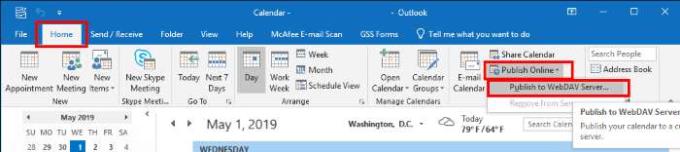
Задайте „ Ниво на достъп “ на „ Обществен “.
Изберете „ Стартиране на публикуване “.
Копирайте предоставената връзка за абониране за календара.
Отворете Google Календар, в който искате да експортирате данните на Outlook.
От лявата страна щракнете върху стрелката до „ Други календари “.
Изберете „ Добавяне по URL “, след което поставете копирания URL адрес.
Изберете „ Добавяне на календар “ и сте готови.
Отворете календара си в Outlook.
Изберете календара, който искате да експортирате, в левия прозорец.
Изберете “ Файл ” > “ Запазване на календара “.
Изберете “ Още опции… ”, за да конфигурирате информацията, която искате да запишете във файла с календара. Изберете “ OK ”, когато сте готови.
Дайте на календара име на файл и запазете ICS файла на място на вашия компютър. Изберете „ Запазване “.
Отворете Google Календар.
Изберете иконата " Gear ", след което изберете " Настройки ".
Изберете връзката „ Календари “ в горната част.
Изберете връзката „ Импортиране на календар “.
Изберете бутона " Преглед... ", за да изберете файла, който сте експортирали в стъпка 5.
В падащото меню „ Календар: “ изберете календара, в който искате да импортирате данните. Изберете „ Импортиране “.
Ползвате многобройни Google акаунти на Android и PC и не знаете как да промените основния Google акаунт? Прочетете, за да научите секретните стъпки.
Променете търсещата машина по подразбиране в Opera за Android и се насладете на предпочитаните си опции. Открийте най-бързия начин. Променете търсещата машина, която браузърът Opera за Android използва, с тези лесни стъпки.
Научете как да изключите Google Assistant стъпка по стъпка, за да се чувствате по-малко шпионирани и да възстановите контрола върху вашето устройство.
Научете как да управлявате популярните търсения в Google и да подобрите личната си продуктивност с нашите лесни за следване инструкции.
Ако изпитвате проблеми с вашите видео емисии, докато използвате Google Hangouts, тогава трябва да следвате някои от стъпките за отстраняване на неизправности от това ръководство.
Загубен съм без моите списъци - и моите календари. Google Календар спаси живота ми повече пъти, отколкото мога да преброя. Добавям абсолютно всичко там:
Google Photos направи своя дебют през май 2015 г. Оттогава се наслаждавате на безплатно неограничено съхранение на снимки и видео. Вероятно сте мислили, че това е безплатно
Активирайте възможността за бързо отмяна на изпратено съобщение в Gmail с тази рядко известна функция.
Използвайте тези страхотни съвети, когато използвате Google Slides за следващата си презентация.
Сканирайте и запазвайте документи директно в Google Drive, без да инсталирате приложение на трета страна на устройството си с Android. Освен това редактирайте вашите сканирани документи и ги превърнете в PDF, без да напускате Диск.
Как да свържете вашия имейл клиент на Microsoft Outlook 2016 с вашия акаунт в Google Gmail.
Outlook може да е начинът да отидете на Android, но не винаги е най-доброто изживяване. Така че, моля, следвайте, докато обяснявам как можете да направите точно това за по-интуитивно изживяване с Android.
Научете как да поставите музикалната си библиотека в средата на Google Play.
Имате проблеми да разберете как да зачеркнете текст с ред в Google Документи? Този урок ще ви покаже.
Днес ще ви покажа как можете да поемете контрола върху поверителността си и да изчистите хронологията на търсенето в Bing и историята на Microsoft Edge.
2021 г. официално е в ход и Google губи малко време да предоставя първата си актуализация за сигурност за годината до собствениците на Pixel. Компанията пусна
Научете как да използвате и управлявате помощната програма Google Sync с тези инструкции.
Направете изживяването си с водене на бележки много по-добро, като синхронизирате Google Assistant с Keep. Ето стъпките, които трябва да следвате.
Ако не получавате имейлите си, може да има различни възможни решения за тяхното коригиране. Ето някои методи, които можете да опитате.
Въпреки че в началото играеше на догонване с такива като Zoom и Microsoft Teams, Google Meet спечели много място през последните няколко месеца. Решението на Google да интегрира Me…
Ако Office казва, че исканото от вас действие не може да бъде извършено, обновете и ремонта на Office Suite. Ако проблемът продължава, преинсталирайте Office.
Искате ли да активирате или деактивирате опцията за автоматично възстановяване или автоматично запазване? Научете как да активирате или деактивирате функцията за автоматично възстановяване в Word 2019 или Microsoft 365.
Научете как да създадете макрос в Word, за да улесните изпълнението на най-често използваните функции за по-кратко време.
Какво да направите, когато получите предупреждение, че вашата пощенска кутия в Microsoft Outlook е надхвърлила лимита си за размер.
Урок как да настроите Microsoft PowerPoint 365 да проиграва вашата презентация автоматично, като зададете време за напредване на слайдовете.
Наръчник, който показва методите, които можете да използвате за активиране или деактивиране на добавки или плъгини в Microsoft Outlook 365.
Този урок описва как да добавите номера на страниците към документи в Microsoft Word 365.
Научете как да заключвате и отключвате клетки в Microsoft Excel 365 с този урок.
Microsoft Word 2016 ли пише върху вече съществуващ текст? Научете как да коригирате проблема с "заменянето на текст в Word" с прости и лесни стъпки.
Урок, който помага с проблеми, при които електронните таблици на Microsoft Excel не изчисляват точно.
























